こちらでは「GIMP」の左上にあるツールボックスから自分が使わない不要なボタンを非表示にする方法をご紹介します、以前「【GIMP】左上のツールボックスのメニューボタンの数を増やす」ではツールボックスのグループ化を解除して、ツールボックスに一度に表示されるボタンの数を増やす方法をご紹介しましたが、「GIMP」を使っていると少しずつ自分の作業で「使うボタン」と「使わないボタン」というのが分かってきますよね、そこで今回はツールボックスのボタン毎の「表示」と「非表示」を切り替える方法を確認してみましょう、自分が使わないボタンは非表示にする事でツールボックスを整理する事ができます、ツールボックスのボタンが多すぎても使いにくいですしね、もし後から非表示にしたボタンが必要になった場合もアイコンの非表示を解除すればすぐに元に戻せます。
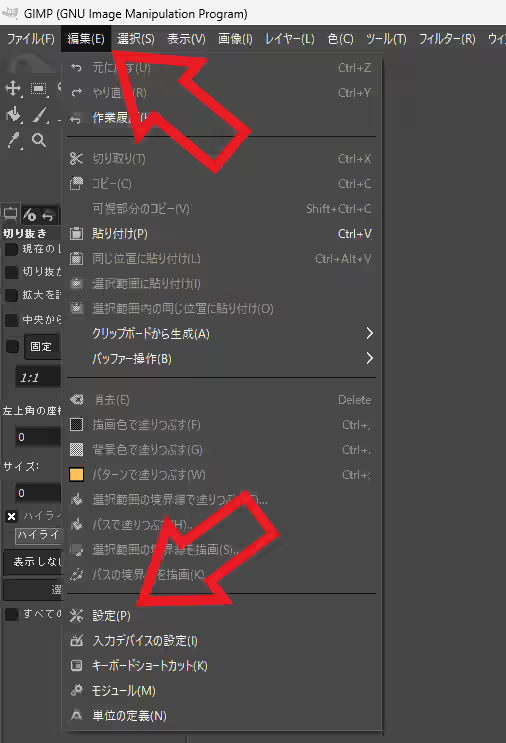
まずは「GIMP」の設定画面を開きましょう、「GIMP」を起動したらウィンドウ上部のツールバーのメニューから「編集」をクリックしてください、すると編集のメニューが開きますので「設定」をクリックします。
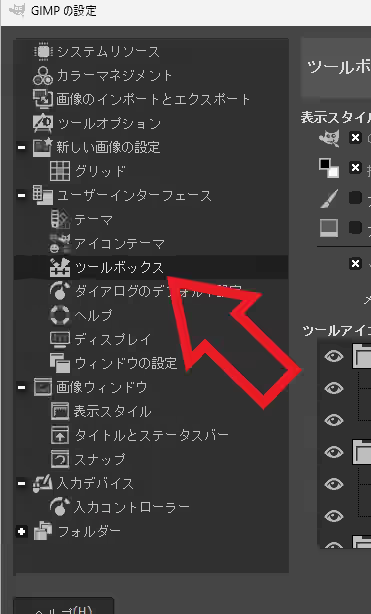
「GIMP の設定」のウィンドウが開いたらの左端のメニューから「ツールボックス」を選択しましょう。
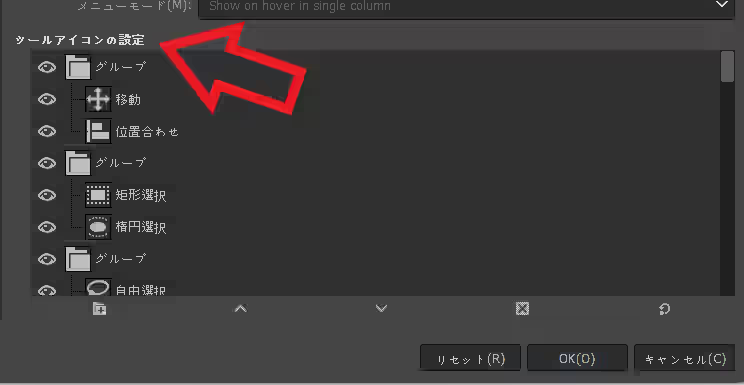
これでツールボックスの設定画面が開きますので一番下の「ツールアイコンの設定」という項目をご確認ください、「短形選択」や「塗りつぶし」などの項目の一覧が並んでいますよね、この各項目の左端をご覧いただくと目のマークのボタンが表示されていますが、この目のマークが表示されている項目がツールボックスにボタンが表示されている項目で、目のマークが付いていない項目はツールボックスにボタンが表示されていない項目になります。
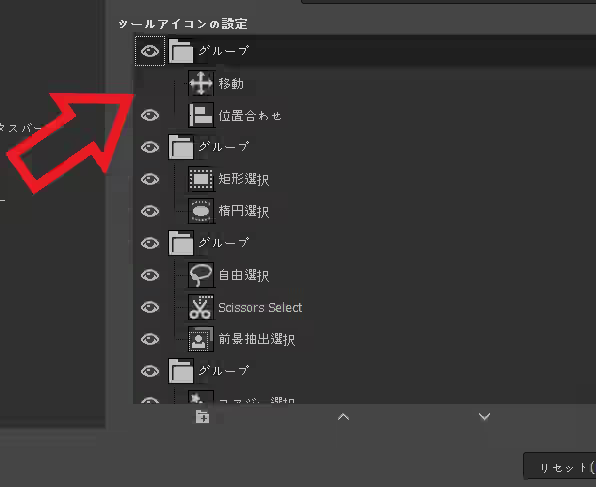
ですのでツールボックスに不要なボタンは左端の目のマークのボタンをクリックしてマークを外してしまいましょう、例えばツールボックスに「移動」のボタンは要らないかな~っという場合は、上の画像のように「移動」の目のマークをクリックして外してしまえば、これでツールボックスから「移動」のボタンが非表示になった訳です、ちなみに元に戻したくなった場合はもう一度クリックして目のマークを付けるだけですね。
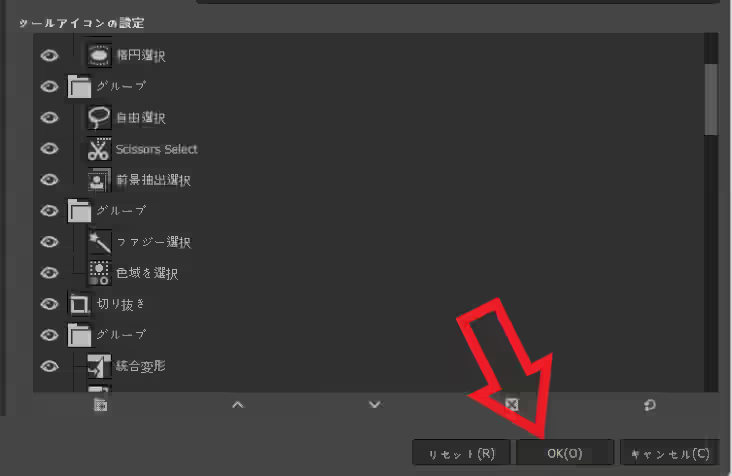
設定が完了したら最後に設定ページの一番下にある「OK」ボタンをクリックすれば終了です、ちなみに初期設定では一番下の数個の項目を除きほとんどのボタンが「表示」になっている状態ですね。
「GIMP」のその他の使い方や設定などは↓の記事の下部にリンクをまとめてあります。

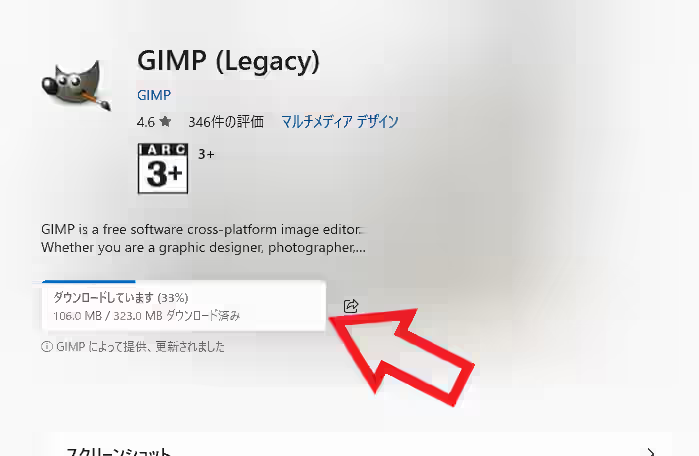
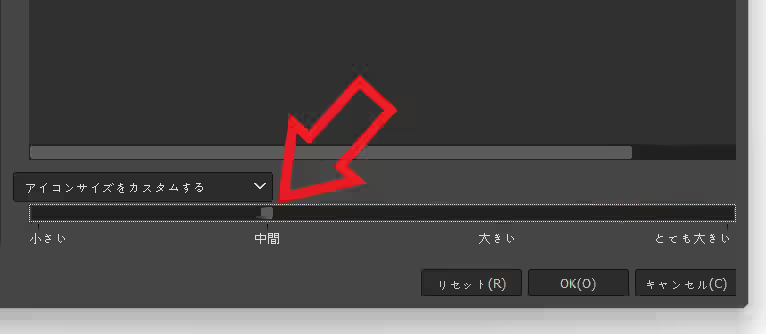
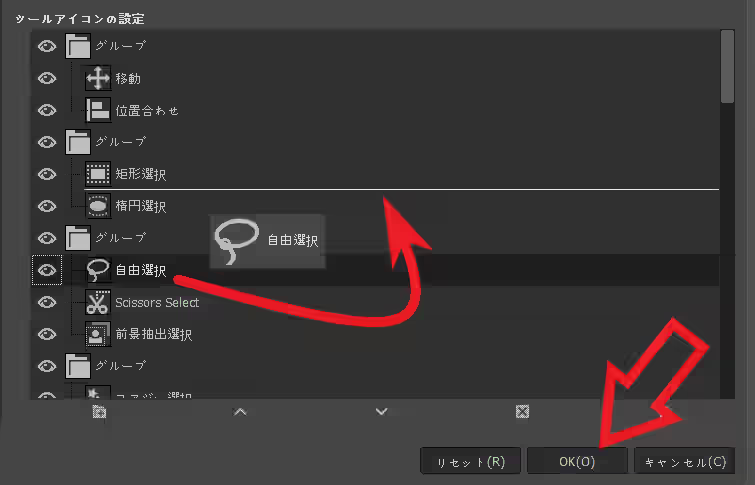
コメント